12 лучших бесплатных виджетов часов для Android

Хотя часы есть в каждом телефоне, они не являются чем-то особенным. Если вы предпочитаете что-то более привлекательное, тогда ищите крутой виджет часов для Android.
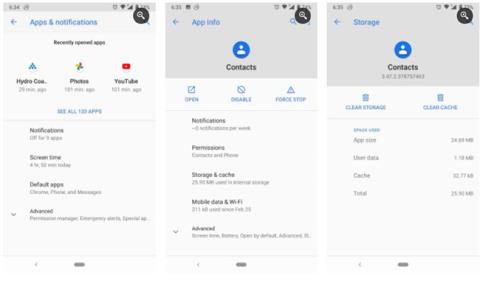
Одна из наиболее распространенных ошибок, возникающих на устройствах Android, имеет следующее содержание : «К сожалению, процесс android.process.acore остановлен». Эта ошибка в основном возникает, когда вы пытаетесь получить доступ к контактам или приложению дозвона на своем телефоне.
Вы можете убрать это всплывающее окно, но оно будет постоянно появляться. Это неприятная ошибка, которая может повредить ваш телефон. Если вы столкнулись с этой ошибкой, попробуйте применить приведенные ниже меры, чтобы избавиться от нее.
1. Обновите приложение
Важно проверять Play Store на наличие новых обновлений, особенно для «Контактов», «Телефона » и других системных приложений на устройстве. Наличие последней версии приложения помогает гарантировать, что любые имеющиеся ошибки будут исправлены. Это помогает исключить любые сценарии, связанные с наличием несовместимых версий или сбоев.
После установки последних версий всех приложений перезагрузите телефон и проверьте, исчезла ли ошибка.
2. Очистите кеш и данные во всех контактных приложениях.
Очистка кэша и памяти приложений контактов помогает удалить все поврежденные файлы, которые могут вызывать ошибку. При очистке данных для контактов, хранилища контактов и синхронизации контактов Google приложения будут сброшены, что устранит любые связанные ошибки или проблемы с кэшем данных.
Кэш приложения «Контакты» содержит файлы, которые помогают ему работать более эффективно. Файлы кэша созданы для простоты использования и улучшения пользовательского опыта с точки зрения скорости. Очистив кеш, ваши данные не будут в опасности, но приложение может на некоторое время работать медленнее.
С другой стороны, при очистке хранилища удаляются все файлы, но повторная синхронизация с вашей учетной записью Google или восстановление резервной копии вернет их обратно.
Вот как очистить память и кеш приложения «Контакты» :
Шаг 1: Перейдите в Настройки.
Шаг 2. Выберите «Приложения и уведомления» > «Просмотреть все приложения X» .
B3: Выберите Контакты.
Шаг 4. Нажмите «Принудительно остановить», чтобы закрыть приложение .
Шаг 5. Нажмите «Хранилище и кэш» .
Шаг 6: Нажмите «Очистить кеш».
Шаг 7: Нажмите «Очистить хранилище».

Очистите память и кеш приложения «Контакты».
После очистки кеша и памяти приложения «Контакты» следующим шагом будет выполнение тех же действий для двух других приложений: хранилища контактов и синхронизации контактов Google . Если вы не можете найти хранилище контактов , коснитесь трехточечного меню на экране информации о приложении и выберите «Показать систему».
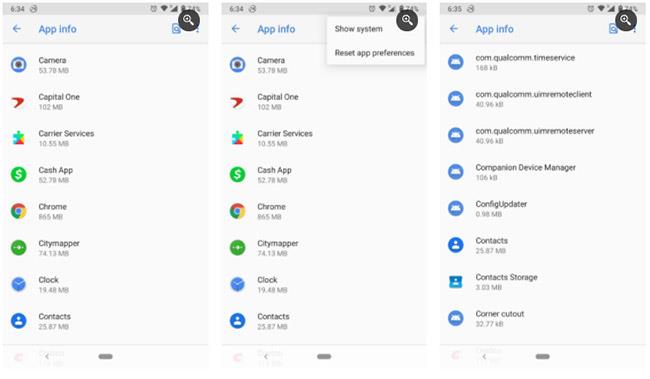
Очистите кеш и память хранилища контактов и приложений синхронизации контактов Google.
Facebook также известен тем, что вызывает эту ошибку во время процесса синхронизации, поэтому вам следует отключить синхронизацию контактов в Facebook и Facebook Messenger .
3. Сброс настроек приложения.
Сброс настроек приложений вернет все приложения к настройкам по умолчанию и автоматически включит все отключенные приложения.
Отключение важного системного приложения может привести к сбою некоторых функций телефона, что приведет к появлению всплывающего окна «android.process.acore остановлен» . Вы можете даже не знать о случайном закрытии приложения, поэтому вам следует сбросить настройки приложения в качестве меры безопасности.
Вот как можно сбросить параметры приложения:
Шаг 1: Перейдите в Настройки.
Шаг 2. Выберите «Приложения и уведомления» > «Просмотреть все приложения X» .
Шаг 3: Нажмите на трехточечное меню в правом верхнем углу.
Шаг 4. Выберите «Сбросить настройки приложения» .
Шаг 5: Нажмите «Сбросить приложения» для подтверждения.
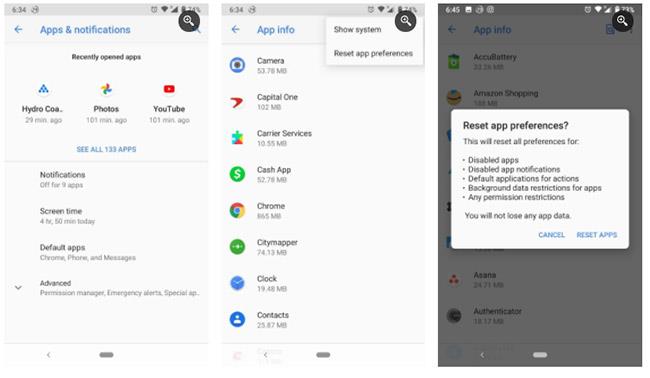
Сбросить параметры приложения
4. Удалите и заново добавьте учетную запись Google.
Если между вашей учетной записью Google и приложением «Контакты» возник конфликт, это может быть причиной ошибки. Чтобы решить любые проблемы, быстрое решение — удалить и повторно добавить учетную запись Google.
Удалив, а затем повторно добавив учетную запись Google, все существующие сбои будут устранены, а все новые обновления программного обеспечения, которые могли быть пропущены, будут получены.
Вот как удалить учетную запись Google:
Шаг 1: Перейдите в Настройки.
B2: Выберите «Учетные записи».
Шаг 3. Выберите свою учетную запись Google.
Шаг 4. Выберите Удалить учетную запись.
Шаг 5: Еще раз нажмите «Удалить учетную запись» для подтверждения.
Чтобы снова добавить свою учетную запись Google, выберите «Добавить учетную запись» внизу, а затем выберите Google . Введите свои данные для входа, и вы вернете свою учетную запись Google. Если вы синхронизировали какие-либо данные, приложение синхронизирует их все снова, что может занять некоторое время.
5. Удалите раздел системного кэша.
Очистка раздела кэша вашего телефона может помочь решить любые проблемы на вашем телефоне. Любые случайные сбои или ошибки, которые ваш телефон не может обнаружить, можно устранить, очистив кеш. Это приведет к удалению всех временных или поврежденных данных на телефоне, но не к удалению ваших данных. Тем не менее, вам все равно следует сохранять резервную копию своих данных.
Вот как очистить раздел кэша:
Б1: Выключите телефон.
Шаг 2: Нажмите и удерживайте кнопку уменьшения громкости + кнопку питания или кнопку увеличения громкости + кнопку питания + кнопку «Домой» вместе.
Шаг 3: На экране отобразится режим восстановления системы .
Шаг 4. Для навигации используйте клавиши увеличения и уменьшения громкости.
Шаг 5. Выберите «Очистить раздел кэша» , а затем нажмите кнопку питания для подтверждения.
6. Восстановить заводские настройки
Если ни одно из других решений не помогло, последний способ исправить ошибку «К сожалению, процесс android.process.acore остановлен» на Android — выполнить сброс настроек к заводским настройкам . Это сотрет все данные и вернет ваше устройство к заводским настройкам по умолчанию.
Если у вас есть резервная копия, вам нечего бояться, поскольку ваш телефон синхронизирует все ваши данные и переустановит все ваши приложения после выполнения сброса настроек. Если вы еще этого не сделали, вам следует создать резервную копию перед выполнением этого шага.
Желаю успехов в устранении неполадок!
Хотя часы есть в каждом телефоне, они не являются чем-то особенным. Если вы предпочитаете что-то более привлекательное, тогда ищите крутой виджет часов для Android.
Узнайте, как легко и эффективно копировать и вставлять текст на Android. Следуйте нашим простым шагам и получите полезные советы.
Предоставляя доступ к Интернету Samsung, мы будем использовать веб-сайт со всеми функциями, такими как фотосъемка, микрофон и т. д., для выполнения нашей работы.
Множество геймпадов могут превратить ваш смартфон в портативное устройство, но лишь немногие игры для Android на самом деле поддерживают физическое управление.
Приложение Metropolis 3D City — это приложение «Живые обои», использующее 3D-изображения города, установленные в качестве обоев устройства Android, которые могут перемещаться в зависимости от ваших действий.
Google Pixel 4a — одна из самых популярных моделей смартфонов среднего класса, которую с нетерпением ждут почти все энтузиасты технологий во всем мире.
На телефонах Xiaomi вы выберете учетную запись контакта для отправки экстренного сообщения. В статье ниже вы узнаете, как включить экстренные вызовы на телефонах Xiaomi.
Большинство современных смартфонов используют только сенсорный ввод. Это означает необходимость использовать экранную сенсорную клавиатуру, которая может сделать ввод неточным и медленным.
Вот несколько советов, которые помогут вам лучше контролировать уведомления приложений на вашем смартфоне.
Есть много способов сделать ваши фотографии более интересными, и создание собственного двойника — один из таких трюков. Откройте для себя Split Camera прямо сейчас — создавайте двойные фотографии.








